物体が動いているように見せる方法
 View数4,018
View数4,018 コメント数0
コメント数0
手順・使い方の説明文
物体が動いているように見せる方法をご紹介します。
動いている写真を使いたいのに動いている写真がないときがあります。たとえば、電車が動いている写真を使いたいのに、止まっている写真しかないときです。実際に電車が動いている写真を撮りにいくという選択もありますが、そんな時間や余裕がないときにフォトショップを使えば電車が動いているように見せることができます。
ステップ1 写真を用意します。
ステップ2 動いているように見せたい物体の選択範囲をつくります。
ステップ3 選択範囲を反転させ、背景の部分が選択された状態にします。
ステップ4 フィルターのぼかし→ぼかし(移動)で背景をぼかして完成です。
ぜひ、試してみてください。
 物体が動いているように見せる方法の手順・使い方
物体が動いているように見せる方法の手順・使い方
 物体が動いているように見せる方法へのコメント投稿
物体が動いているように見せる方法へのコメント投稿
この手順・使い方の投稿者:q_p
こんにちは。q_p(キューピー)と申します。
北海道苫小牧市でフリーでwebサイトやイラストの制作をしています。
イラストはまだ修行中です。日々鍛錬に励んでいます。
かわ(・∀・)いいイラストが得意ですが、あらゆるジャンルに対応できます。
1日1善を目標にがんばっていきたいと思います。
よろしくお願いします。
 この投稿者の他の手順・使い方
この投稿者の他の手順・使い方
-
photoshopを…
photoshopで物体の色を変える方法…
4,216
0
-
ビスケットの描き方
ビスケットのアイコンイラストについて描き…
4,653
0
-
illustrato…
illustratorでシルエットイラス…
32,096
0
-
photoshopで…
photoshopを使用して雪を降らせる…
7,078
0
-
画像の合成のしかた
ふたつの画像を合成する方法をご紹介します…
6,196
0
-
illustrato…
illustratorを使用してハートの…
2,363
0
-
illustrato…
illustratorで電話のかたちのア…
4,352
0

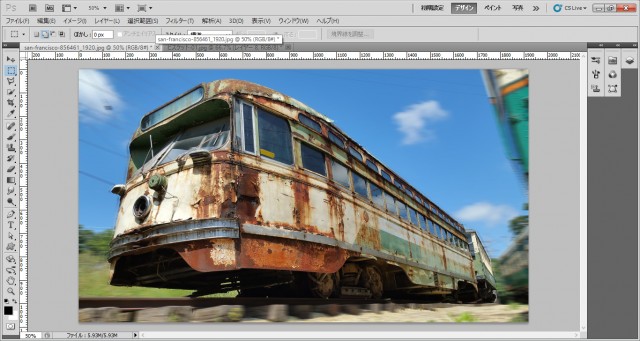









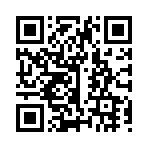


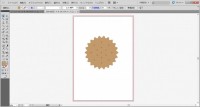
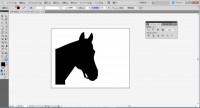





コメント投稿